Из вариантов, которые мне известны, можно воспользоваться следующими:
http://tvoyuspex.ru/operating-systems/windows-7/kak-pravilno-ochistit-sistemnyj-disk
1. Полностью проверить штатным Антивирусом
2. Использовать в дополнение к Антивирусу полезные утилиты (очень полезная - Д. ВЭБ, но, ещё можно скачать и это:
http://www.microsoft.com/ru-ru/security/pc-security/malware-removal.aspx а также: http://www.microsoft.com/security/scanner/ru-ru/default.aspx - правильно определившись с разрядностью системы – 32 бита или 64)
3. Если – не помогло и это – удалить предустановленные и установленные программы, после установки которых появились неполадки и откатить систему на ранние точки восстановления через штатную функцию восстановления.
4. Если всё это не помогло – использовать Антивирусный загрузочный диск ( http://antivirus.pp.ua/Kaspersky_Rescue_Disk.html и
http://webdoker.ru/luchshie-besplatnye-antivirusnye-zagruzochnye-diski-dlya-windows/
5. Если и это не помогло – переустановить систему.
10 причин, почему тормозит компьютер
 На самом деле компьютер может тормозить по множеству причин, выявить и исправить - дело не всегда простое. В этой статье мы пройдемся по самым основным, тем, которые чаще всего встречаются.
На самом деле компьютер может тормозить по множеству причин, выявить и исправить - дело не всегда простое. В этой статье мы пройдемся по самым основным, тем, которые чаще всего встречаются.
Кстати, основные рекомендации по ускорению Windows, были разобраны в одной из ранее опубликованных статей.
Советы постараемся давать в том порядке, в котором целесообразнее начать разбираться с такой проблемой. И так, вперед...
Содержание:
- 1. Пыль - повышение температуры процессора, диска, видеокарты
- 2. Большое количество мусорных файлов на системном диске
- 3. Автозагрузка программ - причина тормозов при включении компьютера
- 4. Сильная захламленность системного реестра
- 5. Вирусы
- 6. Сильная фрагментация диска
- 7. Драйвера
- 8. Запуск большого числа процессов и программ
- 9. Визуальные эффекты
- 10. Слишком "тяжелое" приложение, например, игра
1. Пыль - повышение температуры процессора, диска, видеокарты
Одна из основных причин, почему тормозит компьютер - это высокая температура. Для начала проверьте температуру всех основных устройств компьютера. Можно воспользоваться утилитами, типа Everest, найти в них вкладку датчик и затем посмотреть на результаты (как это сделать, мы разбирализдесь). В любом случае, температура процессора, больше 80 градусов по Цельсию - должна насторожить вас.
Причины высокой температуры могут быть разные: пыль, или жаркая погода за окном, сломался кулер. Для начала снимите крышку системного блока и проверьте, много ли там пыли. Иногда ее столько, что кулер не может вращаться и обеспечивать нужное охлаждение процессору.
Для избавления от пыли, просто хорошо пропылесосьте компьютер. Можно вынести его на балкон или площадку, включить реверс у пылесоса и выдуть всю пыль изнутри.
Если пыли нет, а компьютер все равно греется - попробуйте не закрывать крышку блока, напротив нее можно поставить обычный вентилятор. Тем самым можно пережить жаркое время года с работающим компьютером.
2. Большое количество мусорных файлов на системном диске
Не секрет, что со временем на системном диске скапливается множество временных файлов, которые вам и ненужны. Скажу больше, многие пользователи даже не догадываются о существовании таких файлов. Например, неправильная настройка создания контрольных точек восстановления может съесть много место на вашем жестком диске, добавьте к этому файл подкачки, кэш браузеров и пр.
Для устранения этих проблем, вам пригодиться вот эта статья: "Куда пропадает место на жестком диске?". Так же не лишним будет статья про очистку жесткого диска.
3. Автозагрузка программ - причина тормозов при включении компьютера
Да! Если ПК начинает тормозить в самом начале, после приветствия Windows - то наверняка у вас в автозагрузке находятся: торрент-программы (в которых сотни раздающихся торрентов), несколько антивирусов, еще десяток нужных и ненужных программ, которые вы запускаете от силы 1-2 раза в месяц.
Если вы редко используете программу - то удаляйте ее из автозагрузки, она только зря отнимает память и время работы процессора. Автозагрузку можно посмотреть через замечательную утилиту Everest. Более подробно об очистке автозагрузке, можно посмотреть здесь: http://pcpro100.info/tormozit-kompyuter-chto-delat-kak-uskorit-windows/
4. Сильная захламленность системного реестра
Может стать основной причиной, почему начнутся тормоза на ПК. Время от времени необходимо чистить его: удалять ошибочные записи, удалять записи программ, которых уже нет на вашем компьютере, дефрагментировать и оптимизировать его.
http://pcpro100.info/kak-ochistit-i-defragmentirovat-sistemnyiy-reestr/ -очистка, сжатие и дефрагментация системного реестра.
5. Вирусы
Многие пользователи и не подозревают, что на их ПК уже есть десятки вирусов, которые не только тихо и незаметно прячутся, но еще и существенно снижают скорость работы в целом.
Для начала скачайте один из популярных антивирусов с обновленной базой, а затем полностью проверьте компьютер. После этого, можно воспользоваться программами для проверки ПК на трояны и рекламные модули (особенно популярные в последнее время).
http://pcpro100.info/tmserver-1-com/ - статья про удаление рекламы, встраиваемой в браузеры.
http://pcpro100.info/webalta-ru/ - удаление навязчивого поисковика вебальты в стартовую страницу браузера.
6. Сильная фрагментация диска
Вообще, редко, когда фрагментация диска может стать причиной тормозов компьютера. Но чем черт не шутит?!
http://pcpro100.info/defragmentatsiya-zhestkogo-diska/ - как сделать дефрагментацию жесткого диска.
Если вы используете файловую системы Fat32 - то при долгом отсутствие дефрагментации, ПК может начать работать существенно медленнее. Ntfs более защищена в этом плане и позволяет пользователю очень редко отвлекаться на дефрагментацию (многие вообще ее не делают).
http://pcpro100.info/kak-izmenit-faylovuyu-sistemu-s-fat32-na-ntfs/ - конвертирование Fat32 в Ntfs.
7. Драйвера
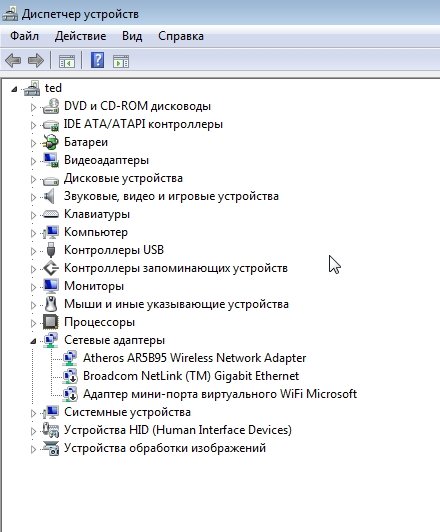 Могут стать причиной сильнейших тормозов, даже зависаний компьютера. Старайтесь устанавливать только драйвера с родных сайтов производителей, вовремя их обновляйте. Не лишним в этом случае будет заглянуть в диспетчер устройств, если там будут гореть восклицательные желтые знаки (или красные) - наверняка, эти устройства определились и работают неправильно.
Могут стать причиной сильнейших тормозов, даже зависаний компьютера. Старайтесь устанавливать только драйвера с родных сайтов производителей, вовремя их обновляйте. Не лишним в этом случае будет заглянуть в диспетчер устройств, если там будут гореть восклицательные желтые знаки (или красные) - наверняка, эти устройства определились и работают неправильно.
Для поиска и обновления драйверов рекомендую воспользоваться программой DriverPack Solution - более подробное описание в статье: http://pcpro100.info/kak-iskat-drayvera/.
Так же хорошим вариантом теста будет загрузка компьютера в безопасном режиме. Для этого, после включения компьютера, нажимайте кнопку F8 - пока не увидите черный экран с несколькими вариантами загрузки Windows. Из них выберите загрузку в безопасном режиме.
В этом режиме загрузку ПК будет произведена с минимальным набором драйверов и программ, без которых загрузка вообще невозможна. Обратите внимание, если все хорошо работает и тормозов нет - косвенно может свидетельствовать, что проблема программная, и скорее всего связана с тем софтом, который стоит в автозагрузке.
8. Запуск большого числа процессов и программ
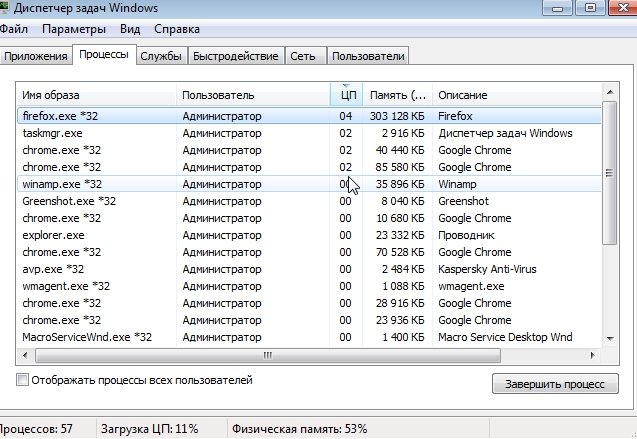 Если вы на компьютере запустите десяток программ, которые еще к тому же требовательны к ресурсам - каким-бы ни был ваш компьютер - он начнет тормозить. Старайтесь не делать 10 одновременных дел: кодировать видео, играть в игру, попутно скачивая файл на высокой скорости и т.д.
Если вы на компьютере запустите десяток программ, которые еще к тому же требовательны к ресурсам - каким-бы ни был ваш компьютер - он начнет тормозить. Старайтесь не делать 10 одновременных дел: кодировать видео, играть в игру, попутно скачивая файл на высокой скорости и т.д.
Для того, чтобы определить, какой процесс сильно нагружает ваш ПК, нажмите одновременно Cntrl+Alt+Del и в диспетчере задач выберите вкладку процессы. Далее отсортируйте ее по нагрузке на процессор - и вы увидите, сколько мощности расходуется на то или иное приложение.
Если процесс потребляет слишком много ресурсов - щелкните по нему правой кнопкой мышки и завершите его. Сразу заметите, как компьютер станет работать быстрее.
Так же обратите внимание на то, что если какая-то программа постоянно тормозит - замените ее на другую, ведь в сети можно найти полно аналогов.
9. Визуальные эффекты
Если у вас не слишком новый и быстрый компьютер, а вы на включали в ОС различных спец эффектов - то обязательно появятся тормоза. Чтобы этого избежать, можно выбрать самую простую тему без наворотов, выключить эффекты.
http://pcpro100.info/oformlenie-windows/ - статья про оформление Windows 7. При помощи нее вы сможете выбрать простую тему, отключить эффекты и гаджеты.
http://pcpro100.info/aero/ - в Windows 7 по умолчанию включен эффект Aero. Лучше его отключить, если ПК начинает работать не стабильно. Статья поможет вам решить этот вопрос.
Так же не лишним будет залезть в скрытые настройки вашей ОС (для windows 7 -здесь) и поменять там некоторые параметры. Для этого есть специальные утилиты, которые называют твикерами.
10. Слишком "тяжелое" приложение, например, игра
Если вы хотите использовать новую программу или игру на старом компьютере - то вполне ожидаемо, что он может начать работать медленно, даже, если по минимальным системным требованиям он проходит.
Все дело в хитрости разработчиков. Минимальные системные требования, как правило, гарантируют только запуск приложения, но не всегда комфортную работу в нем. Смотрите всегда на рекомендуемые системные требования.
Если речь идет об игре, обратите внимание на видеокарту. Очень часто тормоза возникают именно из-за нее. Попробуйте снизить разрешение экрана монитора. Картинка станет похуже, зато игра будет работать быстрее. То же самое можно отнести и к другим графическим приложениям.
ДРУГИЕ СТАТЬИ:
Ускорение работы WIN
microsoft-windows8.ru/windows-7/optimization.html
7 Простых способов ускорить работу компьютера

Содержание
Доброго времени суток дорогие читатели. Сегодня я хотел бы рассмотреть как ускорить работу компьютера.
Уже давно, в нашу жизнь вошли производительные, многоядерные компьютеры, с которыми как казалось никакие баги или глюки Windows XP не страшны.
Но это не избавило, пользователей от самой основной проблемы, это тормоза и нестабильность работы самой системы.
Также хочу отметить, любой компьютер от старых одноядерных и до более мощных четырёх, шести и восьми-ядерных, можно оптимизировать под стабильную и относительно быструю работу.
Тоже самое относится и к медленной работе, любой компьютер может сильно тормозить из-за перегруженности, неправильной установки, удаления и использования программ.
Мне не редко приходится наблюдать за 5-ти минутной загрузкой Windows XP SP3, при том что, компьютер укомплектован мощным 4-х ядерным процессором и 4 Гб оперативной памяти. При этом, сами пользователи заявляют:
— компьютер наверно слабенький, может оперативки добавить.
Да уж, наверно, если бы вместо 4-х ГБ ОЗУ, было бы 16 ГБ то, тогда можно было бы всё спихнуть на процессор 
Данная статья будет рассчитана на две категории компьютеров.
1. Многоядерные.
2. Одноядерные.
Позже вы поймёте почему я провёл такую параллель. А сейчас рассмотрим «Оптимизицию Windows XP для ускорения многоядерных компьютеров».
Как ускорить работу компьютера Windows XP
1.Бывает, что при покупке нового производительного ПК, может долго загружаться Windows, долго открываются разделы жесткого диска или подвисают различные программы.
В случае, если у вас установлена свежая OC, без программ и т.д., то проблема однозначно в железе, скорее всего, в жестком диске. Есть прекрасная утилита Everest, которая позволяет протестировать отдельные компоненты вашего ПК и выдать результат.
Сравните эти результаты с тестами в интернете, если они сильно отличаются от ваших, то это повод обратиться в магазин с просьбой заменить деталь на новую, или на более производительную.
Помните, в течении 14 дней после приобретения, вы имеете на это полное право. Скачать программу можно здесь.
Установка простая и много времени не займёт. После первого запуска программы, обратите внимание на показатели датчиков температуры, в правой нижней панели.
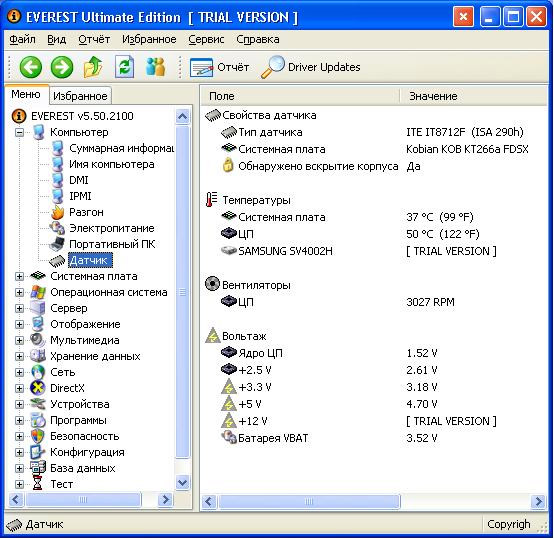
Эти показатели не должны превышать:
Для жесткого диска — 55 С.
Для процессора и ядер — 60 С.
Для видеокарты — 100 С.
Для системной платы — 50 С.
Конечно, бывают исключения и температура, может быть чуть выше указанного предела, и это будет нормально. В любом случае, чем меньше, тем лучше.
Когда вы только покупаете ПК, эти показатели будут примерно в полтора раза меньше указанных. Но со временем они будут увеличиваться.
Чтобы компьютер прослужил вам долго необходимо заботиться о нём на протяжении всей работы. Для этого поставьте пару вентиляторов в корпусе для улучшения продуваемости.
Также не забывайте их очищать от пыли, иначе они будут гонять по корпусу горячий воздух с пылью, от этого, как вы понимаете, лучше компьютеру не станет. Кроме этого, периодически нужно менять термопасту.
Я рекомендую делать это 2 раза в год. Первый раз весной, перед летом, 2-й после жаркого лета, на осень и зиму. Кстати как раз нашел ссылку на статью по уходу за компьютером.
к меню ↑
к меню ↑
Ускорение работы компьютера
2. Ситуация редкая, но достаточно неприятная, это когда вы приобрели компьютер с предустановленной операционной системой, но оптимизация Windows XP откровенно хромает.
Например, драйвера несовместимы или не все компоненты ОС (Операционной системы), нормально работают.
В таком случае либо переустановите сами операционную систему, либо обратитесь в магазин. Лично я склоняюсь к первому варианту т.к. он быстрее и эффективнее. Потому как в магазине, вряд ли вам нормально переустановят систему, если они вам отдали компьютер с такой ОС.
Чтобы переустановить Windows правильно рекомендую ознакомится со статьей — установка windows 7.
Изначально компьютер может долго загружаться по причине неправильной настройки BIOS. Чтобы всё стало на свои места, сбросьте настройки в BIOS по умолчанию. Подробнее о правильных настройках биоса.
к меню ↑Ускорение загрузки windows xp sp3
3. Теперь ситуация более распространённая, когда вначале всё было в порядке, а через какое-то время (обычно, это 3-6 месяцев) компьютер начинает подтормаживать, долго загружаться и выдавать какие-то ошибки.
1) Первое, что следует сделать, это проверить список установленных программ и если вы, какие-то не используете, следует их полностью удалить. статья как правильно провести полное удаление программ.
2) Следующий момент, это проверка диска на фрагментацию и наличие ошибок.
Если у вас на диске много фрагментированных файлов, то следует незамедлительно провести дефрагментацию, после этого проверите ваш жесткий диск на наличие ошибок, если оные имеются, их необходимо исправить.Программа для исправления ошибок.
3) Держите под контролем, свободное место вашего HDD, особенно, это касается вашего системного диска. Проводите каждый месяц ревизию на предмет не используемых программ и прочих файлов. Всё лишнее необходимо удалять незамедлительно.
Очень часто после удаления неиспользуемых программ в реестре собирается куча неиспользуемых файлов. очистка реестра поможет ускорить работу компьютера.
Помните, чем меньше файлов на вашем жестком диске, тем лучше. Старайтесь не допускать заполнения системного раздела вашего жесткого диска более, чем на 90%. А также не забывайте про оптимизацию жесткого диска —ahci.
4) Перезагружайте компьютер почаще. Возможно, для некоторых неожиданный совет на тему как ускорить компьютер, но это очень важно.
Если у вас на компьютере 1-2 ГБ оперативной памяти, а вы при этом работаете в ресурсоёмких приложениях, у вас одновременно открыто несколько десятков окон и т.д. То при нехватке оперативки, она будет браться с жёсткого диска.
А это очень тормозит работу HDD, и всех запущенных программ с помощью его файла подкачки. Проводите Reset (перезагрузку) почаще, дайте компьютеру и глазам отдохнуть.
5) Если у вас, в компьютере стоит 2ГБ и более ОЗУ, я рекомендую отключить файл подкачки.
Для этого заходим в свойства моего компьютера, там переходим в вкладку дополнительно, и нажимаем на первую кнопочку параметры в разделе быстродействие.
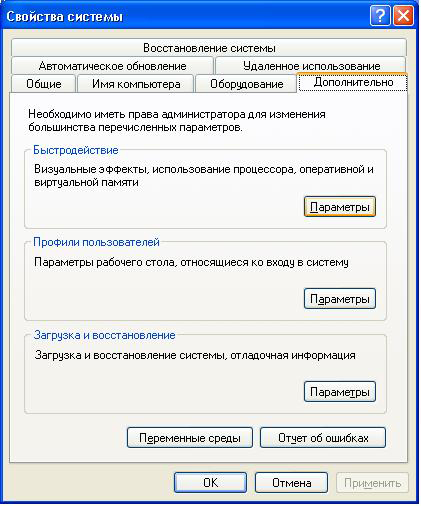
В новом открывшемся окне, клацаем по вкладке дополнительно, и в самом низу, в разделе виртуальная память нажимаем изменить.
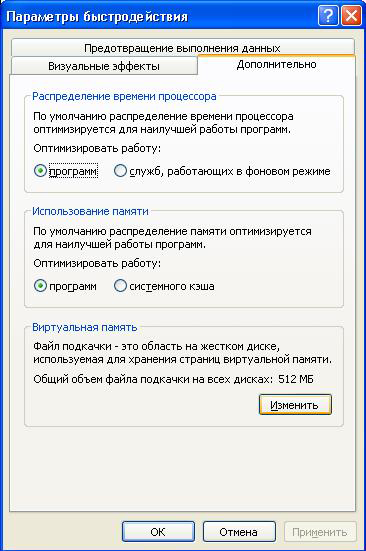
Здесь вам предлагается настроить параметры виртуальной памяти, вы можете увеличить её объём, изменить расположение, но сейчас нас интересует другое. В самом низу необходимо отметить параметр «Без файла подкачки», далее нажимаем задать и ОК.

После этого вам будет предложено перезагрузить компьютер. Перезагружаем и всё теперь файл подкачки не будет тормозить вашу систему.
А если вы переборщите с окнами, то вам высветится предупреждение о том, что памяти маловато, это будет означать, что необходимо перезагрузить систему, выключить а затем включить программу заново или увеличить оперативную память.
В любом случае теперь у вашего HDD не будет поводов рычать  из-за сильной нагрузки, и компьютер станет работать быстрее.
из-за сильной нагрузки, и компьютер станет работать быстрее.
Кстати если файл подкачки совсем отключить нельзя, так как оперативной памяти маловато, то советую ознакомится с статьей о том как настроить файл подкачки.
6) Отключаем визуальные эффекты. Не исключено, что после отключения файла подкачки при запуске всего нескольких программ, может выскакивать сигнал о нехватке памяти, хотя у вас 2 ГБ, а программы требуют всего 1 ГБ, ну от силы 1.5 ГБ.
Что же тогда съедает остальное? Ответ прост. Визуальные эффекты. Те, кто проделал предыдущую процедуру, по устранению файла подкачки, наверняка заметил вкладку визуальные эффекты, которую мы обошли стороной.
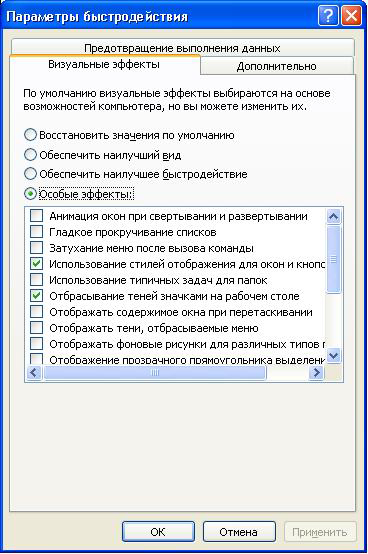
Именно она нам сейчас и интересна. Я рекомендую оставить всего два визуальных эффекта, это стили и тени.
Таком образом дизайн сильно не пострадает, а память будет чувствовать себя комфортнее. Вы можете их вообще все убрать, но тогда дизайн Windows XP, ничем не будет отличатся от Windows 2000. Вообщем поэкспериментируйте, посмотрите, как вам больше нравится.
7) Больше никаких программ в автозапуске. Раз уж мы затронули вопрос, куда девается память. То мы просто обязаны проконтролировать автозагрузку.
Дело все в том, что большинство программ, после установки, имеет такое свойство авто запускаться при каждом запуске Windows без нашего разрешения.
При этом время загрузки ОС увеличивается, ведь надо загрузить все программы, которые имеются в автозапуске.
Затем каждая из таких программ берёт под себя какой-то объём оперативной памяти и ждет пока к ней обратятся. Что, скорее всего, маловероятно.
Чтобы отключить программы из автозапуска, необходимо нажать на кнопку пуск, там выбираем выполнить и вбиваем команду «Msconfig». Если всё сделано правильно, то вам откроется такое окошко.
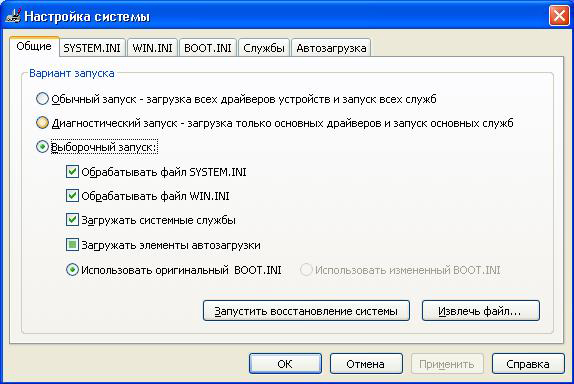
Выбираем вкладку автозагрузка
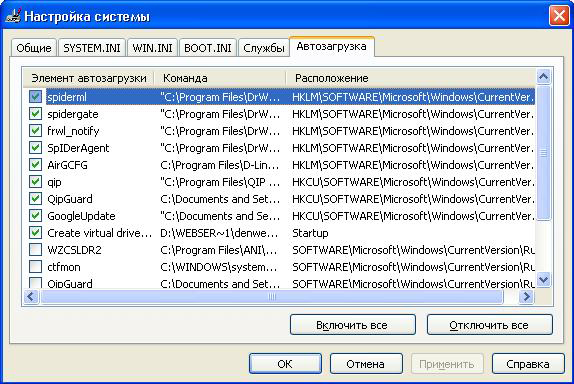
и отключаем всё, кроме антивируса (он нам ещё понадобится).
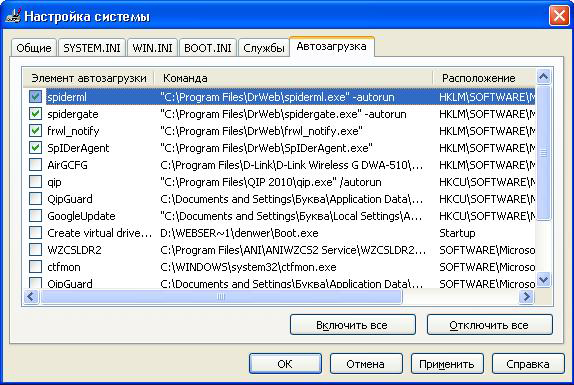
Нажимаем ОК. Нам предложат перезагрузится, на что мы с уверенностью отвечаем да. Если у вас была масса программ в автозапуске, то вы сразу же ощутите увеличение в скорости загрузки операционной системы.
На самом деле, это только основы быстрого увеличения производительности. Надеюсь оптимизация Windows XP пойдет вашему компьютеру на пользу.
В дальнейшем мы рассмотрим ещё массу интересных советов, которые позволят вам ускорить работу компьютера в разы. Если не хочешь пропустить следующую статью,

.gif)



Комментариев нет:
Отправить комментарий